Лабораторная работа
Текстовые поля (элемент управления Поле)
В таблице перечислены основные свойства текстовых полей.
| Таблица - Избранные свойства объекта текстового поля | |
| Свойство объекта | Описание |
| BackColor | Цвет фона текстового поля |
| BorderColor | Цвет границы текстового поля |
| ControlSource | Поле в источнике данных, откуда текстовое поле получает данные |
| Enabled | True, если текстовое поле может получить фокус; False в противном случае |
| FontBold | True, если шрифт полужирный; False в противном случае |
| Fontltalic | True, если шрифт курсивный; False в противном случае |
| FontName | Имя шрифта в текстовом поле |
| FontSize | Размер шрифта в текстовом поле |
| ForeColor | Цвет текста в поле |
| Locked | True, если в текстовое поле нельзя ввести данные; False в противном случае |
| OldValue | Исходное значение редактируемого текстового поля |
| SelText | Текст, выделенный в текстовом поле |
| Tag | Свойство, не используемое Access |
| Text | Текущий текст в текстовом поле |
| Value | Отредактированный текст в текстовом поле |
| Visible | True, если текстовое поле видимо, и False, — если нет |
Среди этих свойств SelText, OldValue и Text доступны, только когда текстовое поле находится в фокусе.
Отслеживание фокуса
Рассмотрим 2 события – Получение фокуса и Потеря фокуса. Создайте форму с 2-мя полями. Задайте им имена Фам и Имя. В свойствах полей задайте две процедуры обработки событий:

В модуле формы наберите процедуры для изменения цвета полей при получении и потери фокуса с желтого на белый.


Свободным текстовым полем называют тот элемент, который не связан с каким-то конкретным полем таблицы базы данных. Свободные текстовые поля можно использовать для ввода условий.
Создайте с помощью мастера форм ленточную форму из таблицы тКлиент с именем ленКлиент.
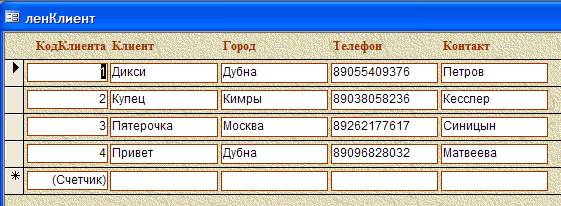
Создайте в конструкторе форм форму фУсловие. Добавьте поле с именем полУсловие и надпись Условие. Добавьте в форму кнопку. Присвойте ей имя кнВыполнить и подпись Выполнить.

Откройте модуль формы и добавьте в него следующую процедуру обработки нажатия кнопки:

Откройте форму и введите какое-либо условие. Например, город = “Дубна”.

В результате получите такие данные в форме.

Использование элементов управления в группах переключателей
Группы переключателей представляют из себя элементы управления, которые сами могут содержать другие элементы. В частности, любые из следующих элементов можно поместить в группу переключателей
- флажки;
- переключатели;
- выключатели.
В пределах одной группы может быть одновременно выбран только один элемент. К примеру, когда вы щелкаете на одном из переключателей группы, все остальные отключаются. Все элементы в группе переключателей имеют собственное свойство OptionValue; при этом свойство Value всей группы равно свойству OptionValue выбранного элемента.
Создайте форму фПереключатель. Добавьте в форму элемент Поле с именем полПереключатель.
Добавьте элемент управления Группа переключателей. Задайте подписи и значения для 5-ти переключателей – 1…5. Подпись группы – Вариант. Имя группы – грпПереключатель. Задайте процедуру для события После обновления.

Единственная инструкция этой процедуры присваивает значение группы переключателей текстовому полю. Так как любой элемент имеет некоторое свойство по умолчанию, когда вы указываете имя объекта там, где должно по контексту находиться имя свойства, VBA использует именно его. Как в группе переключателей, так и в текстовом поле по умолчанию установлено свойство Value, вследствие чего упомянутая инструкция устанавливает значение одного элемента в значение другого.
Протестируйте процедуру.

Для текстового поля добавим процедуру для события Изменение.

Инструкция On Error Resume Next в данной процедуре следит за тем, чтобы пользователь не ввел в текстовое поле ошибочные данные, отличные от 1…5. В этом случае в группе переключателей не производится никаких изменений.
Протестируйте процедуру.
Создадим кнопку с именем кнОтключить для отключения всех кнопок переключателей.

Элементы, которые содержат в себе другие элементы (подобно группе переключателей), имеют собственные коллекции Controls. Используя цикл For...Each, мы в процедуре проходим по всем элементам коллекции при щелчке пользователя на кнопке Отключить.
Но в группе переключателей содержатся не только элементы переключателей, но и элементы надписей. Если попытаться отключить элемент надписи, произойдет ошибка выполнения. Вместо написания обработчика ошибок в этой процедуре был предпринят другой подход. Все элементы форм и отчетов Access имеют свойство ControlType, которое содержит константу данного типа элемента. Поэтому, проходя по всем элементам группы, мы проверяем, не является ли данный элемент переключателем (константа acOptionButton), и только в случае положительного результата проверки мы отключаем элемент.
 2018-02-13
2018-02-13 373
373






